Windows 10 นั้นก้าวกระโดดครั้งใหญ่ในแง่ของการออกแบบเมื่อเทียบกับ windows 7 แต่ผู้ใช้หลายคนชอบฉันมักจะ ปรับแต่งฟอนต์ ด้วยเหตุผลหลายประการ โดยส่วนตัวฉันทำเพราะฉันถูกรายล้อมไปด้วยข้อความเสมอ และการเปลี่ยนแปลงก็ดีเสมอ
ที่ถูกกล่าวว่าบันเดิล Windows 10 มาพร้อมกับความสวยงามที่แตกต่างกันมากมาย แบบอักษร ที่ใครๆ ก็ใช้ได้ตามใจชอบ
อ่าน:วิธีปรับและปรับเทียบแบบอักษรใน Windows 10
แต่มีมากมาย แบบอักษร ออนไลน์ที่คุณอาจต้องการดาวน์โหลดสำหรับโครงการต่างๆ Windows 10 และ Windows เป็นประโยชน์อย่างยิ่งต่อคุณเมื่อต้องติดตั้งบุคคลที่สาม แบบอักษร. Windows 10 เช่นเดียวกับรุ่นก่อนรองรับการติดตั้งและการลบแบบอักษรของบุคคลที่สามโดยไม่ต้องแก้ไขต้นฉบับ แบบอักษรของระบบที่มาพร้อมกับระบบปฏิบัติการ หรือแม้กระทั่งโดยไม่ต้องใช้เครื่องมือของบุคคลที่สามในการติดตั้งหรือลบ แบบอักษร
ฉันจะหาแบบอักษรเจ๋งๆ ได้ที่ไหน
โดยพื้นฐานแล้ว หากคุณค้นหาเว็บสำหรับฟอนต์เจ๋งๆ สำหรับดาวน์โหลด คุณควรจะสามารถหาเว็บไซต์ที่อนุญาตให้คุณดาวน์โหลดฟอนต์ต่างๆ หลายร้อยแบบสำหรับใช้กับหน้าต่างของคุณ ที่น่าจับตาก็คือ เว็บไซต์เหล่านี้หลายแห่งอาจเต็มไปด้วยโฆษณาหรือแย่กว่านั้นคือมีมัลแวร์
ไม่ว่าในกรณีใดหากคุณไม่พบแบบอักษรที่กำหนดเองเพื่อติดตั้งบน Windows ฉันก็ then มีไซต์ที่เจ๋ง ปลอดภัย และปลอดมัลแวร์ตามรายการด้านล่างสำหรับคุณ เพื่อดาวน์โหลดแบบอักษรของบุคคลที่สาม
1- Google แบบอักษร
นี่คือพอร์ทัลของ Google ที่มีแบบอักษรต่างๆ ที่คุณสามารถติดตั้งบน Windows 10
หมายเหตุ: ขั้นตอนการติดตั้งนี้ใช้ไม่ได้กับแบบอักษรของ Google
2- FontSquirrel
FontSquirrel เป็นอีกเว็บไซต์หนึ่งที่ให้บริการดาวน์โหลดแบบอักษรของบุคคลที่สามอย่างปลอดภัย พอร์ทัลเต็มไปด้วยหมวดหมู่และแบบอักษรประเภทต่างๆ เพื่อให้คุณเรียกดู
3- 1001FreeFonts
ไซต์มีแบบอักษรให้คุณดาวน์โหลดมากกว่าหนึ่งพันแบบ ต่างจากชื่อไซต์ คอลเล็กชันมีขนาดใหญ่พร้อมตัวเลือกที่สวยงาม
4- FontSpace
FontSpace เป็นอีกหนึ่งเว็บพอร์ทัลฟรีสำหรับดาวน์โหลดแบบอักษรสำหรับ Windows 10 และ Mac
เมื่อคุณดาวน์โหลดแบบอักษรที่ต้องการแล้ว ให้ปฏิบัติตามวิธีใดวิธีหนึ่งต่อไปนี้เพื่อติดตั้งแบบอักษรใน Windows 10
วิธี- 1
1- หากไฟล์ฟอนต์อยู่ในรูปแบบ .zip หรือ .rar ให้แยกเนื้อหาไปยังตำแหน่งชั่วคราว
2- ในโฟลเดอร์ชั่วคราว คลิกที่ View ในแถบเมนู และเปลี่ยนมุมมอง explorer เป็น Thumbnails
3- Windows จะแสดงตัวอย่างแบบอักษรที่ดาวน์โหลดทั้งหมดในโฟลเดอร์ เลือกรายการที่คุณต้องการติดตั้ง
4- คลิกขวาที่มันแล้วเลือกติดตั้ง
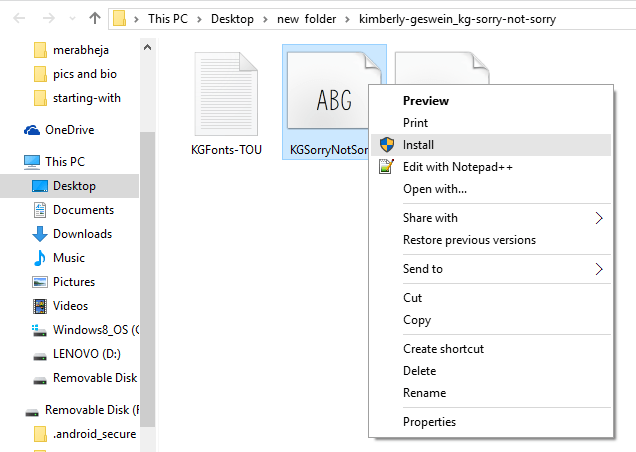
ตอนนี้รอให้กระบวนการติดตั้งเสร็จสิ้น เมื่อเสร็จแล้ว คุณสามารถไปที่โปรแกรมที่คุณต้องการและนำฟอนต์ไปใช้
วิธี -2
1- แยกเนื้อหาของโฟลเดอร์ zip ไปยังตำแหน่งชั่วคราว
2- เพียงลากแบบอักษรแล้ววางลงในโฟลเดอร์ต่อไปนี้ที่ระบุด้านล่าง –
C:\Windows\Fonts
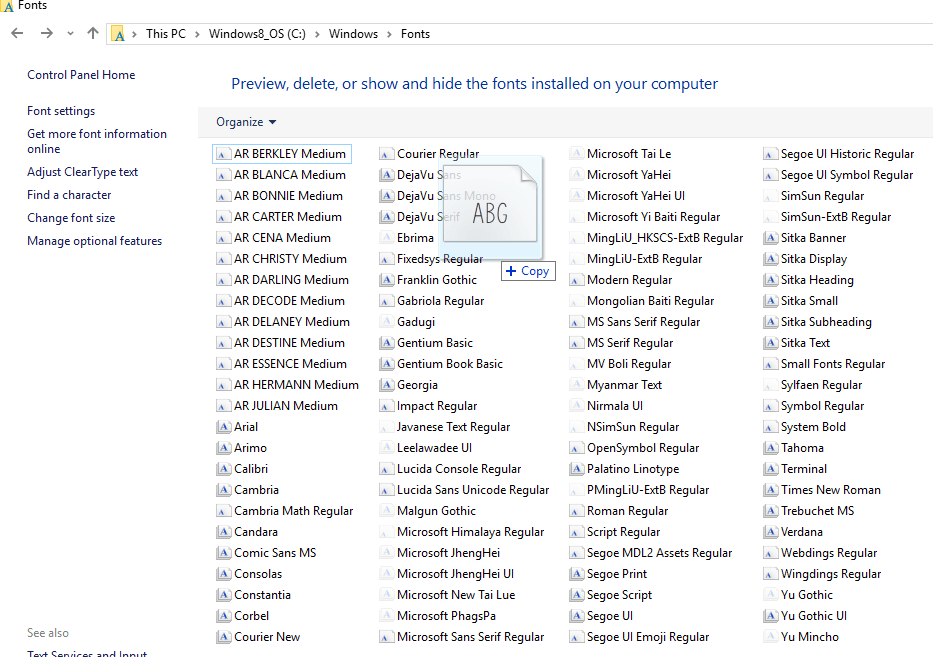
โดยที่ C คือตัวอักษรที่กำหนดของไดรฟ์ ไฟล์ระบบของคุณจะถูกติดตั้งไว้
3- เมื่อคุณวางแบบอักษร Windows จะแสดงกล่องโต้ตอบที่จะระบุว่าแบบอักษรกำลังติดตั้งอยู่ รอให้เสร็จสิ้น
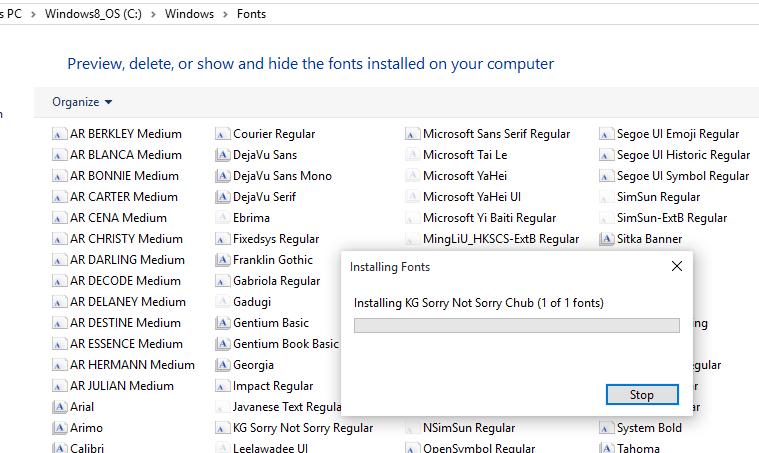
เมื่อเสร็จแล้ว คุณจะสามารถใช้ฟอนต์ในโปรแกรมที่คุณต้องการได้
การถอนการติดตั้งแบบอักษรใน Windows 10
1- ไปที่ – C:\Windows\Fonts Diectory
2- ค้นหาแบบอักษรที่ต้องการและคลิกที่มัน
3- ค้นหา Delete ใน explorer ด้านบนและเลือก
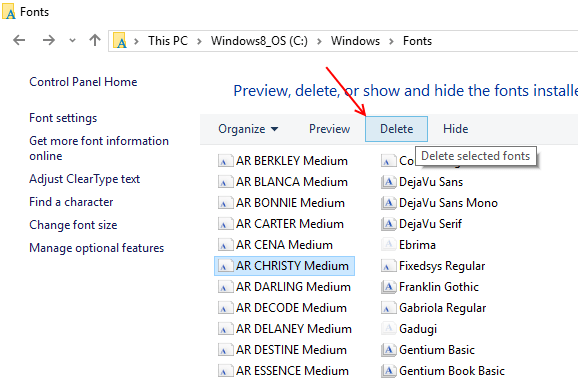
แบบอักษรจะถูกลบออกจาก Windows 🙂


